网友白云提问:oppo手机怎么截图长屏
OPPO手机在国内一直有着很好的口碑,其外观设计都很不错,还有很多重量级明星代言,那么肯定还有很多即将入手的小伙伴不知道怎么操作他,下面就一起来看看他的截图方法。
OPPO手机截图方法
方法一:
同时按住“电源键”+音量键“-”键2到3秒。

方法二:
1、首先也是进入设置,点击“智能便捷”。
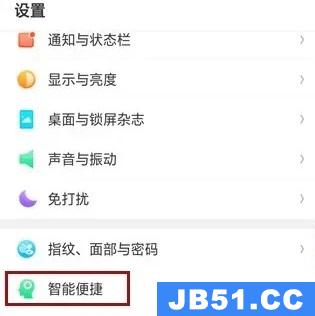
2、然后点击“智能侧边栏”。
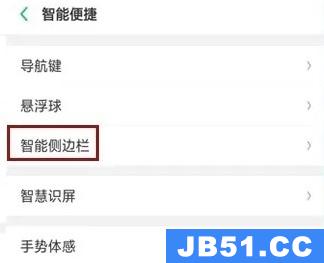
3、在桌面可以换出侧边栏,点击“截屏”即可。
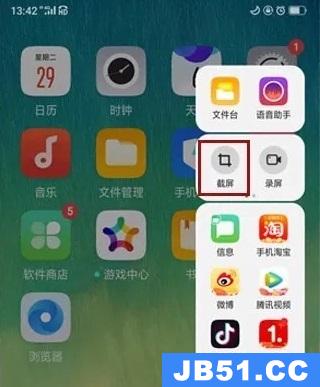
方法三:
打开设置,再点击“智能便捷”,从中选择“手势体感”,打开“三指截屏”后的三指截屏即可。
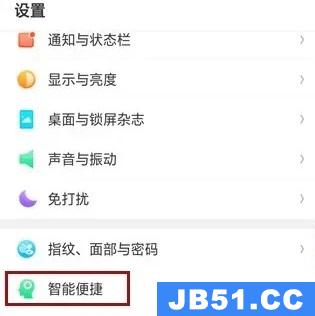
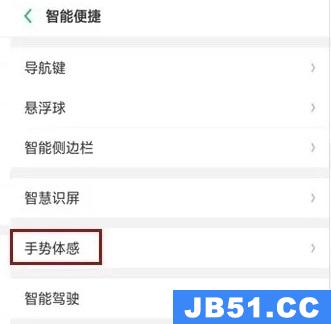
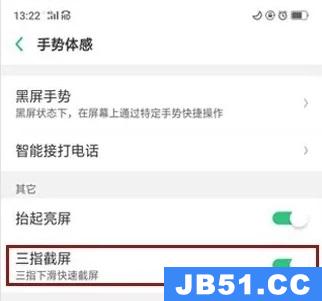
以上是本网站为你收集整理的OPPO手机怎么截图全部内容。
如果觉得本网站内容还不错,欢迎将本网站推荐给好友。


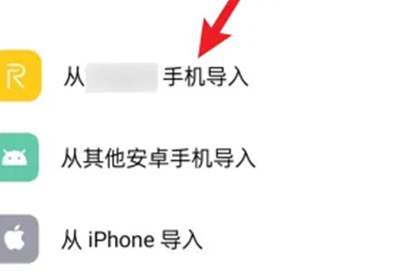
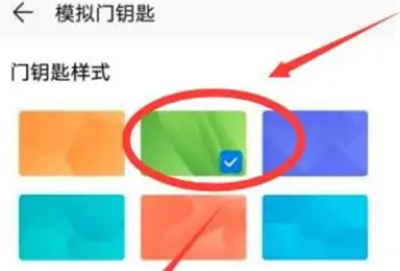
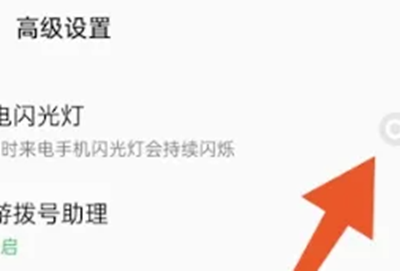
![oppo手机丢失查找手机位置最全教程[oppo手机丢失查找手机位置最全教程下载]](http://m.oppozhijia.com/uploadfile/2023/09/13/0125/645bbb2788e29.jpg)
![oppoReno7怎么导入自己动态壁纸[oppo怎么导入自己动态壁纸教程]](http://m.oppozhijia.com/uploadfile/2023/09/12/1630/645c383aea5db.jpg)











